NetSpot áttekintés: nagyszerű alkalmazás WiFi elemzéshez és hibaelhárításhoz!
A Digital Citizennél(Digital Citizen) számos vezeték nélküli útválasztót és mesh WiFi rendszert tekintünk át. Áttekintéseinkben elemezzük a vezeték nélküli spektrumot a területünkön, hogy megértsük, hogyan fejlődik a vezeték nélküli jel, és mennyire képes a vizsgált eszköz. A múltban több eszközt is használtunk ehhez a feladathoz. Némelyik korábban ingyenes volt, de mára meglehetősen drágák lettek. Nemrég váltottunk a NetSpotra(NetSpot) , és élvezzük a használatát. Íme, miért ez az alkalmazás az egyik legjobb vezeték nélküli spektrumelemző a piacon, és miért fogjuk használni a vezeték nélküli útválasztók és más rendszereszközök jövőbeli felülvizsgálatai során:
MEGJEGYZÉS:(NOTE:) Áttekintettük a NetSpot 2.8.1.600 -at , mind az ingyenes, mind a Pro verzióban.
NetSpot: Kinek jó?
A NetSpot kiváló választás:
- Otthoni felhasználók, akik szeretnék javítani vezeték nélküli hálózatuk beállításait és lefedettségét
- Felhasználók, akiknek ingyenes megoldásra van szükségük az alapvető WiFi elemzéshez
- IT-szakemberek, akiknek speciális elemzést és hibaelhárítást kell végezniük a WiFi hálózatokhoz
- Azok a felhasználók, akiknek megfizethető árú eszközre van szükségük a fejlett WiFi elemzéshez
Érvek és ellenérvek
Sok jót lehet mondani a NetSpotról:
- Ingyenesen használható alapvető WiFi elemzéshez
- Könnyen(Easy) letölthető, telepíthető és használható kezdő és haladó felhasználók számára egyaránt
- A termék ingyenes használatához személyes adatok megadása nem kötelező
- Minden olyan adatot tartalmaz, amelyre szüksége van ahhoz, hogy megértse, mi történik a WiFi -vel az Ön területén
- Számos vizuális eszközt és diagramot tartalmaz a vezeték nélküli spektrum jobb megjelenítéséhez
- Az ára kedvezőbb, mint a többi hasonló terméké
Szerettük a NetSpot használatát , és az egyetlen hátrány, amit találtunk, az az, hogy a felhasználói dokumentáció csak online érhető el.

Ítélet
A NetSpot(NetSpot) kiváló eszköz a vezeték nélküli spektrum elemzéséhez és a problémák hibaelhárításához. Ha a WiFi(WiFi) -t a lehető legoptimálisabban szeretné konfigurálni , akkor legalább egy gyors elemzést kell végeznie az alkalmazás ingyenes verziójával. A NetSpot(NetSpot) könnyen használható kezdőknek és haladóknak egyaránt; rengeteg adatot kínál, és ha Pro licencet kell vásárolnia, a költség alacsonyabb, mint a hasonló termékeké. Nagyon ajánljuk minden olvasónknak.
A NetSpot alkalmazás ingyenes verziójának használata
A NetSpot letöltése(Downloading NetSpot) és telepítése egyszerű folyamat. Míg a NetSpot egy e-mail-cím megadását kéri a hírlevélhez való csatlakozáshoz, ez nem kötelező lépés, és a NetSpot ingyenesen letölthető személyes adatok megadása nélkül. A NetSpot(NetSpot) macOS X és Windows rendszeren(Windows) is elérhető . Az ingyenes verzió futtatásakor minden alkalommal tájékoztatást kap arról, hogy mit kap a fizetős PRO verzióra való frissítéssel. Kattintson(Click) vagy koppintson a Folytatás(Continue) elemre , és használhatja az alkalmazást és főbb funkcióit.

A NetSpot ingyenes verziója egy nagyszerű alkalmazás a vezeték nélküli spektrum elemzéséhez és megjelenítéséhez a környéken. A zónájában lévő minden WiFi -hálózatnál a következőket láthatja:
- az SSID-jét vagy a hálózat nevét
- a jelet kibocsátó útválasztó vagy vezeték nélküli hozzáférési pont MAC-címe(MAC address)
- a hálózat álneve (ha beállította az alkalmazásban)
- egy grafikon a jelerősség történetével
- az aktuális jelerősség dBm-ben mérve, a minimális, maximum és átlagos jel, a hálózati jel szintje
- a vezeték nélküli sáv, amelyen a jelet kibocsátják, a használt csatorna és a frekvenciacsatorna szélessége (20, 40 vagy 80 MHz ),
- a vezeték nélküli jelet kibocsátó eszköz szállítója
- a használt biztonság vagy a titkosítás típusa
- a vezeték nélküli mód vagy a hálózathoz használt szabvány: 802.11ac, 802.11n stb.
- mikor látták utoljára a hálózatot az Ön területén.
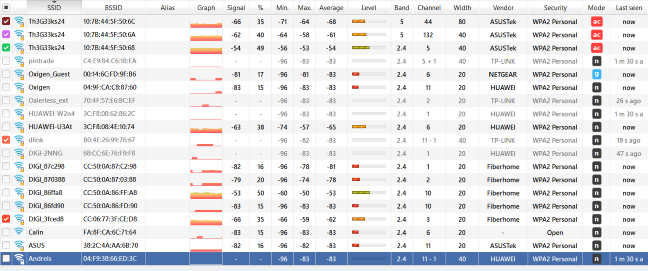
Ha nem érti a NetSpot(NetSpot) által az alapértelmezett nézetben használt összes szakkifejezést , megtekintheti ezt a szótárat: A NetSpot és a Wi-Fi-vel kapcsolatos tudományban használt összes okos szó magyarázata(All the clever words used in NetSpot and Wi-Fi related science explained) . Ezzel elvezetünk az alkalmazás egyetlen kisebb negatívumához: a felhasználói dokumentáció csak online(only online) érhető el . Emellett néhány a NetSpot régebbi verzióira és funkcióira hivatkozik , ami zavaró lehet egyes felhasználók számára.
Ha duplán kattint, vagy egy vezeték nélküli hálózatot használ, más típusú adatokhoz is hozzáférhet. Először(First) is megtekinthet egy grafikont a jelerősség alakulásával, és összehasonlíthatja azt a környéken lévő többi hálózatéval.

Ugyanezeket az adatokat szöveges formában is láthatja, öt másodpercenkénti új méréssel.

Ezután elérheti a 2,4 GHz -es és az 5 GHz -es sávokat, hogy megtekinthesse a kiválasztott hálózatok által használt csatornákat és azok átfedését. Ezek az adatok hasznosak a vezeték nélküli hálózat beállításainak javításában, hogy olyan csatornákat használhasson, amelyeket kevésbé zsúfoltak más hálózatok.

Az összes ingyenes szolgáltatás a NetSpotot(NetSpot) kiváló alkalmazássá teszi a vezeték nélküli spektrum elemzéséhez a környéken. Az általa biztosított összes adatot felhasználhatja vezeték nélküli hálózata beállításainak javítására, hogy kevésbé zsúfolt csatornákat használjon, és javítsa a vezeték nélküli útválasztó vagy a WiFi -t kibocsátó hozzáférési pontok helyét . A NetSpot segítségével láthatja, hogy hol gyengébb a vezeték nélküli jel, és módosíthatja az útválasztó vagy a vezeték nélküli hozzáférési pont helyét, hogy jobb jelerősséget érjen el.
Az ingyenes verzió tökéletes otthoni használatra, vagy olyan kisvállalkozások számára, amelyek vezeték nélküli hálózattal rendelkeznek, és néhány vezeték nélküli eszközt is tartalmaznak. Ha sok vezeték nélküli hozzáférési ponttal rendelkező nagy területet, vagy többszintes otthont kell elemeznie, vásárolja meg a PRO verziót, amely számos hasznos funkciót kínál összetett vezeték nélküli hálózatok elemzéséhez.
A NetSpot Pro(NetSpot Pro) fejlett vizuális elemzést és több száz adatpontot tesz lehetővé
A Netspot Pro verziója számos olyan funkciót nyit meg, amelyek hasznosak a fejlettebb beállításokhoz. A Felmérés(Survey) lapon betöltheti a terület alaprajzát, majd több helyen is végezhet méréseket. A tervek bármilyen képformátumban lehetnek, a BMP - től a JPG -n át a PNG -ig stb. Vizuálisan láthatja, hogyan fejlődik a vezeték nélküli jel egy adott helyen, emeleteken és szobákon keresztül.
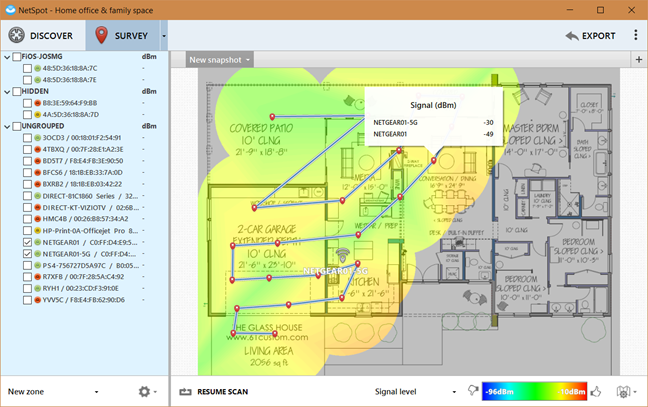
Más hasznos adatokat is megtekinthet, például a jel/interferencia arányt, a vezeték nélküli hozzáférési pontok számát, a letöltési sebességet, a vezeték nélküli átviteli sebességet és egyéb adatokat.
A NetSpot Pro alkalmazás megkönnyíti a hálózat gyenge pontjainak megtekintését, így lépéseket tehet a fejlesztés érdekében. A Pro verzió projektenként 50 zóna elemzésére használható, akár 50 pillanatfelvételt is készíthet az adatokról, és hőtérképenként akár 500 adatpontot is használhat. Ha még több adatra és több mérésre van szüksége, akkor rendkívül összetett beállítással kell szembenéznie, és meg kell vásárolnia a NetSpot Enterprise verzióját .
A Pro verzió lehetővé teszi a mérési adatok exportálását PDF , PNG , CSV és más formátumokba. Így az összegyűjtött adatokat más fejlett eszközökben is felhasználhatja, hogy elérje a kívánt eredményt.

Tetszik a NetSpot alkalmazás?
Szeretjük a NetSpot alkalmazást ingyenes és Pro verziójában is. Ha meg akarja érteni a vezeték nélküli spektrumot a környéken, optimalizálni szeretné a beállításokat és a beállításokat, használja ezt az alkalmazást. Próbálja ki, nézze meg, hogyan működik, és kommentelje alább. Mi a tapasztalatod a NetSpottal(NetSpot) ? Elégedett(Are) ezzel az alkalmazással és azzal, hogy mit kínál?
Related posts
Használja a NetSpot WiFi Analyzert, hogy megtalálja a legjobb csatornát a Wi-Fi számára
Linksys Velop AC1300 áttekintés: A Linksys legkiegyensúlyozottabb mesh WiFi rendszere!
Tekintse át a TP-Link Deco M5 v2-t: Egy gyönyörű WiFi rendszer az egész otthonra!
Négy módja annak, hogy elfelejtse a WiFi hálózatot a Windows 10 rendszerben
4 módszer a WiFi-jelszó megtanulására Windows 10 rendszerben, ha elfelejti
A TP-LINK RE580D tartománybővítő áttekintése – Lenyűgöző WiFi 5 GHz-en!
Hogyan találhatom meg a routerem IP-címét? A teljes útmutató -
Vezeték nélküli nyomtató telepítése a Wi-Fi hálózatba -
Mi az otthoni csoport? A Windows 7 Homegroup használata
Mi az a Wi-Fi Sense a Windows 10 rendszerben, és hogyan kell használni
Egyszerű kérdések: Mik azok a hálózati helyek a Windows rendszerben?
Hálózati meghajtók feltérképezése és FTP-helyek hozzáadása a Windows 11 rendszerben
Hogyan találhat rejtett vezeték nélküli hálózatokat (SSID-ket) a környéken, Windows rendszerben
8 lépés a WiFi sebesség növeléséhez ASUS routeren vagy Lyra mesh rendszeren
3 módszer az IP-cím megváltoztatására a Windows 10 rendszerben
Hogyan készítsünk Windows 11 hotspotot -
Elemzés: Milyen gyors a WiFi, amikor létrehozza saját ASUS AiMesh-jét?
Egyszerű kérdések: Mi az a MU-MIMO a WiFi-ben? szükségem van rá?
ASUS Lyra Voice áttekintés: A Transformers találkozik a WiFi routerekkel!
8 lépés az ASUS router vagy az ASUS Lyra mesh WiFi biztonságának maximalizálásához
